

kk键盘我的世界指令手机版96.76M2026-01-05

ai抖音app217.07M2026-01-05

精创冷云app188.81M2026-01-05

群发无忧app51.53M2025-12-31

云展网app55.82M2025-12-27

360AI办公app142.11M2025-12-26
MSI Afterburner(微星小飞机)是由微星官方出品的一款通用显卡工具软件。它采用与Rivatuner一样的内核使其同时支持众多不同型号的显卡,在目前的显卡超频软件里,AfterBurner的兼容性算是最好的了,已然成为显卡玩家最常用最流行的工具软件,afterburner app在超频的时候非常方便,显卡的核心频率、显存频率、电压、风扇转速都可以调节,同时,它还具备状态监控功能,游戏FPS监测功能和新近增加的手机遥控功能,非常丰富,有兴趣的朋友不妨下载体验!

1、显卡超频
打开AfterBurner主界面之后,显卡当前工作状态详尽的展现在我们眼前。主界面左侧为控制部分,可以对GPU电压,核心频率,显存频率和风扇转速(需硬件支持)等进行实时调节。而右边部分则是监控部分,可以实时显示核心频率、GPU温度、显存占用率等。
2、视频摄录
其实AfterBurner是有视频摄录的,在主界面点击settings即可看到相关的设置。软件提供了包括原始流在内的三种格式,适合不同要求及不同配置。经过实际测试,RTV1格式不仅压缩速度快,而且质量较高,可以代替fraps作为游戏录制软件使用。
1、将RemoteServer的文件夹放在桌面上以便于访问
2、运行加力燃烧室(2.1.0或以上版本)
3、运行“MSIAfterburnerRemoteServer.exe”打开远程服务器
4、验证远程服务器是否在后台运行
5、在安卓手机或平板电脑上运行加力应用程序
6、在APP的ip设置中输入系统IP(可以在RemoteServer上找到IP)进行加力APP和远程服务器的连接。
7、如果监测和OC功能正常工作,现在是时候享受它了!
v1.1版本
添加自动风扇设置
增加了对功率限制,核心时钟提升和内存时钟提升的支持
- 添加能力启动Afterburner如果它不运行
远程服务器
添加自动风扇设置
增加了对MSI Afterburner 2.2引入的功率限制,核心时钟提升和内存时钟提升的支持。
- 添加了自动为服务器属性中指定的端口创建 Windows 防火墙异常的能力
- 添加能力启动Afterburner如果它不运行
 squarehome桌面启动器
5.62M / 01-05
squarehome桌面启动器
5.62M / 01-05 幻影wifi2026最新版
3.98M / 01-05
幻影wifi2026最新版
3.98M / 01-05 耳机按键控制器app
956K / 01-03
耳机按键控制器app
956K / 01-03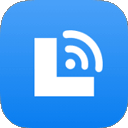 必联路由器app最新版本
32.34M / 01-03
必联路由器app最新版本
32.34M / 01-03 SuperImage Pro
68.83M / 12-31
SuperImage Pro
68.83M / 12-31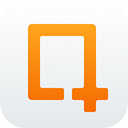 病历夹app
97.73M / 12-31
病历夹app
97.73M / 12-31
用户评论
0条评论